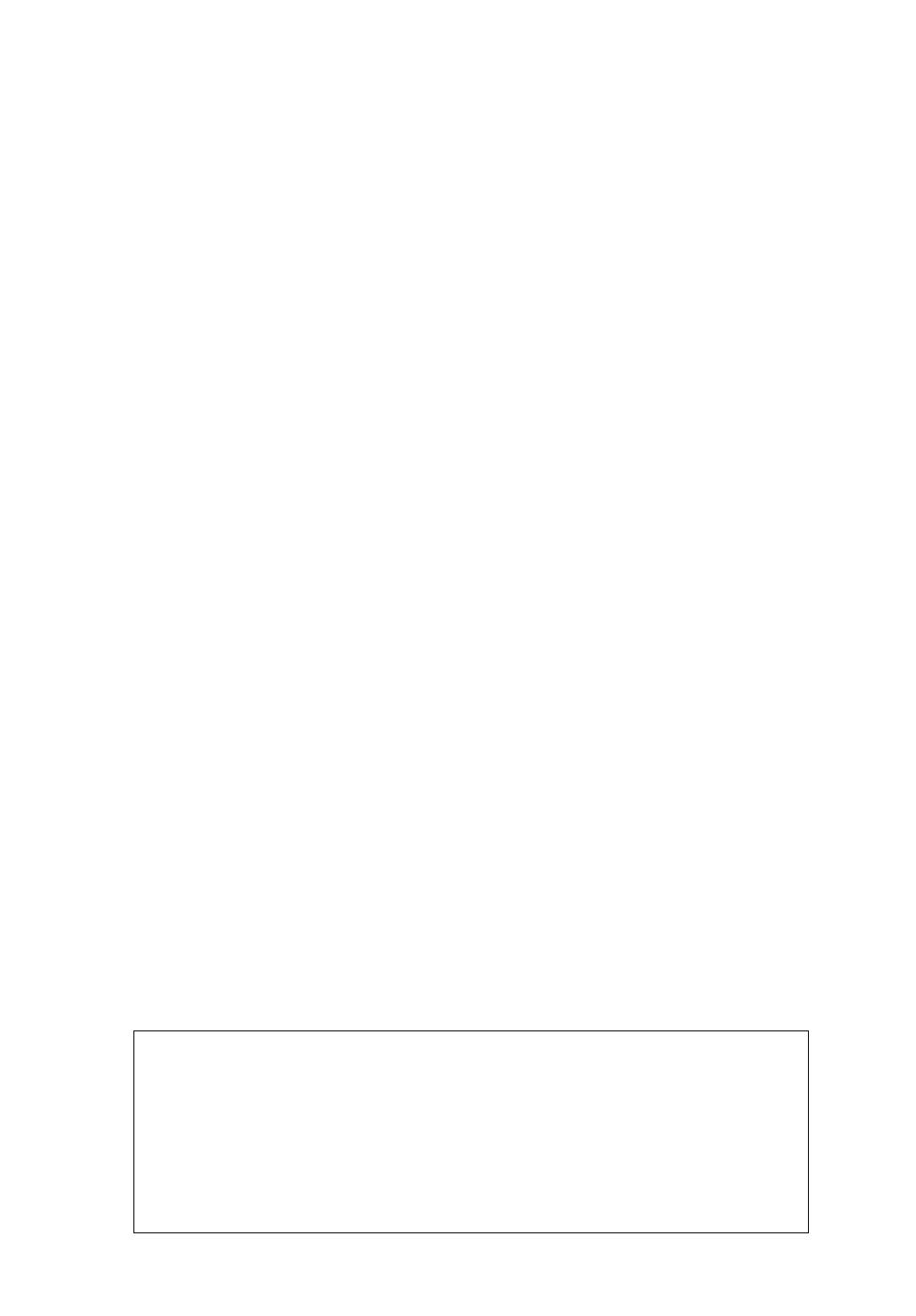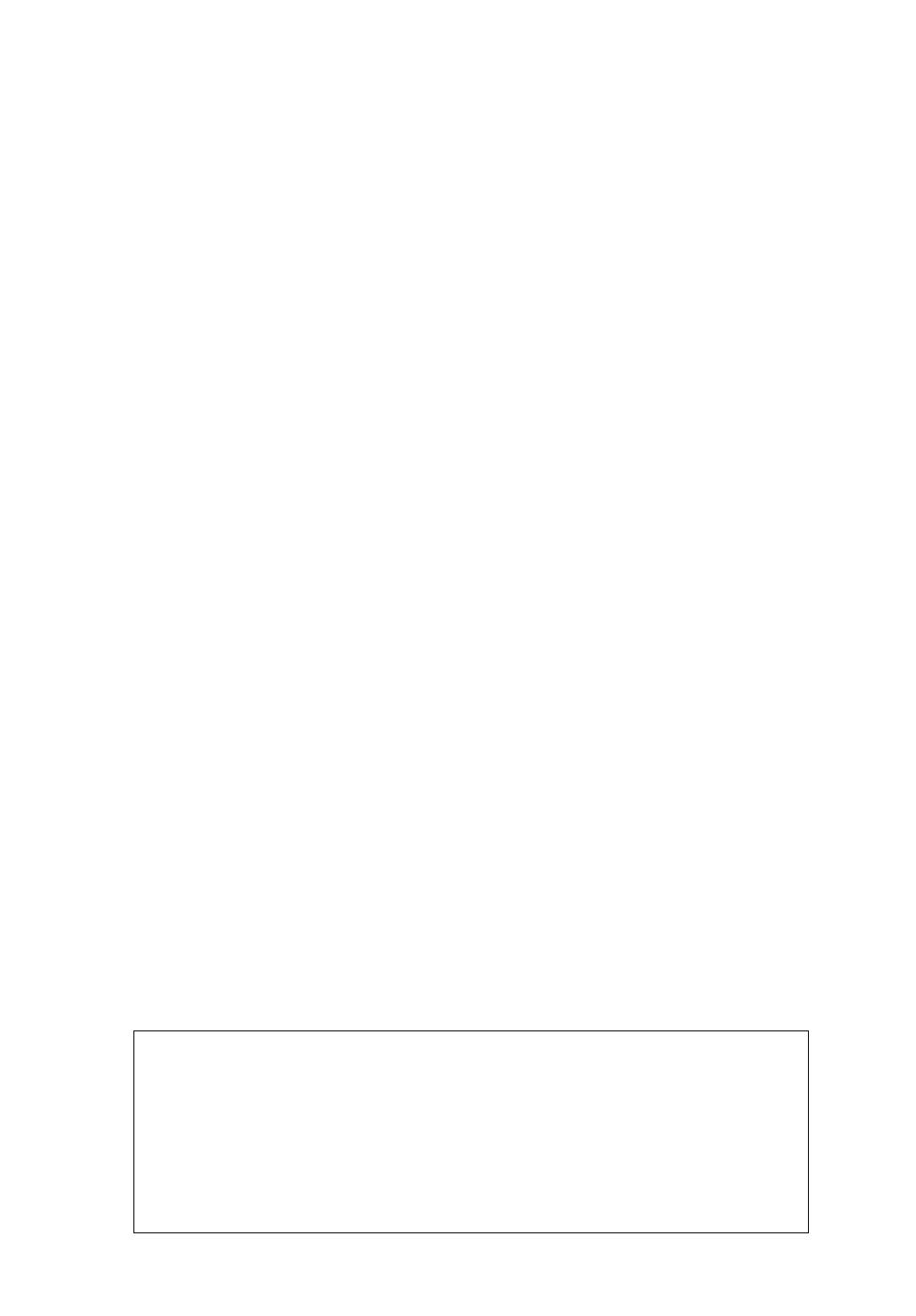
• SonicStage a logo SonicStage sú obchodné značky alebo ochranné
známky spoločnosti Sony Corporation.
• OpenMG, ATRAC, ATRAC3, ATRAC3plus a ich logá sú obchodné
značky spoločnosti Sony Corporation.
• Microsoft, Windows, Windows NT a Windows Media sú obchodné
značky alebo ochranné známky spoločnosti Microsoft Corporation
v USA a/alebo ostatných krajinách.
• IBM a PC/AT sú ochranné známky spoločnosti International Business
Machines Corporation.
• Macintosh je obchodná značka spoločnosti Apple Computer, Inc. v USA
a/alebo ostatných krajinách.
• Pentium je obchodná značka alebo ochranná známka spoločnosti Intel
Corporation.
• Adobe a Adobe Reader sú obchodné značky alebo ochranné známky
spoločnosti Adobe Systems Incorporated v USA a/alebo ostatných
krajinách.
• USA a zahraničné patenty sú používané v licencii spoločnosti Dolby
Laboratories.
• MPEG Layer-3 audio kódovacia technológia a patenty sú používané
v licencii spoločnosti Fraunhofer IIS a Thomson.
• Všetky ostatné obchodné značky a ochranné známky sú obchodnými
značkami alebo ochrannými známkami ich príslušných vlastníkov.
• V tomto návode nie sú označenia
TM
a ® vždy uvádzané.
• CD údaje a údaje týkajúce sa hudby sú od spoločnosti Gracenote, Inc.,
copyright © 2000-2004 Gracenote.
Gracenote CDDB® Client Software, copyright 2000-2004 Gracenote.
Prevádzka a servis tohto produktu podlieha jednému alebo viacerým
nasledujúcim patentom USA: #5,987,525; #6,061,680; #6,154,773,
#6,161,132, #6,230,192, #6,230,207, #6,240,459, #6,330,593 a ostatným
vydaným alebo pripravovaným patentom. Dodávané služby a/alebo
zariadenie vyrobené v licencii spoločnosti Open Globe, Inc. Patent USA
6,304,523.
Gracenote je ochranná známka spoločnosti Gracenote. Logo a logotyp
Gracenote a logo “Powered by Gracenote” sú obchodné značky
spoločnosti Gracenote.
Ďakujeme vám za prejavenú dôveru zakúpením tohto produktu Sony.
Network Walkman obsahuje predinštalované vzorky audio súborov,
takže ho môžete hneď vyskúšať. Predinštalované vzorky audio súborov
sú určené len na testovacie počúvanie. Nie je ich možné preniesť do PC.
Ak chcete tieto audio súbory vymazať, vymažte ich pomocou softvéru
SonicStage3.1. V závislosti od krajiny zakúpenia nemusia byť
v prehrávači predinštalované žiadne vzorky audio súborov.
8 SK